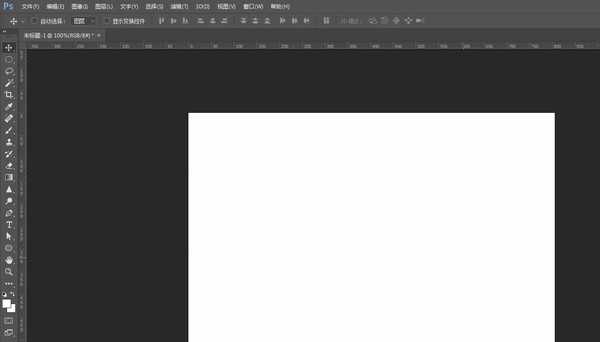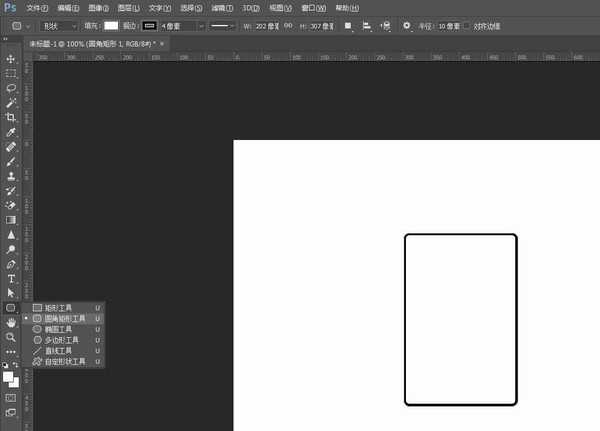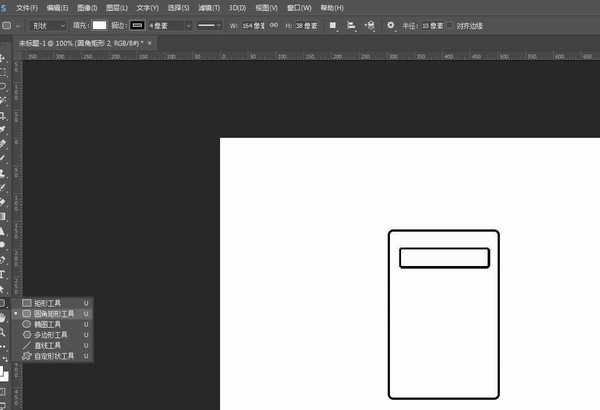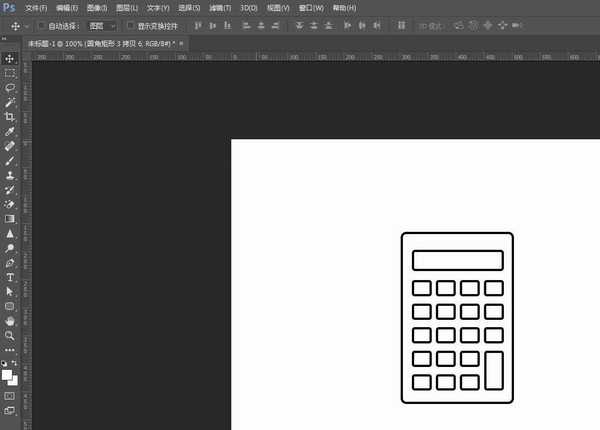金狮镖局 Design By www.egabc.com
Photoshop是一个实用性很强的软件,只要花时间认真学习,就能掌握好它,这里使用的是Photoshop CC 2017,其他版本大同小异,该怎么画简笔画效果的计算器呢?下面我们就来看看详细的教程。
- 软件名称:
- Adobe Photoshop CC 2017 v18.0.0 中文/英文版 64位
- 软件大小:
- 1.35GB
- 更新时间:
- 2016-11-04立即下载
首先打开PS软件,点击菜单栏“文件”---“新建”,设置好宽度高度,创建空白文件
从工具栏找到“圆角矩形工具”,或者使用快捷键U,绘制一个圆角矩形,填充白色,加上黑色描边,移到相对应位置
再用“圆角矩形工具”,绘制一个圆角矩形,移到相对应位置
接着用“圆角矩形工具”,绘制多个圆角矩形,移到相对应位置
最后用“圆角矩形工具”,绘制一个圆角矩形,移到相对应位置,这样就做出简约的计算器图案
以上就是ps计算机图形logo的画法,希望大家喜欢,请继续关注。
相关推荐:
ps怎样设计简单的计算机应用图标?
ps怎么画沙漏? ps绘制简笔画效果沙漏的教程
ps怎么设计简笔画效果的自行车图标? ps自行车的画法
标签:
ps,计算机,logo
金狮镖局 Design By www.egabc.com
金狮镖局
免责声明:本站文章均来自网站采集或用户投稿,网站不提供任何软件下载或自行开发的软件!
如有用户或公司发现本站内容信息存在侵权行为,请邮件告知! 858582#qq.com
金狮镖局 Design By www.egabc.com
暂无PS怎么画计算器简笔画图案? ps计算机图形logo的画法的评论...
更新日志
2025年01月13日
2025年01月13日
- 小骆驼-《草原狼2(蓝光CD)》[原抓WAV+CUE]
- 群星《欢迎来到我身边 电影原声专辑》[320K/MP3][105.02MB]
- 群星《欢迎来到我身边 电影原声专辑》[FLAC/分轨][480.9MB]
- 雷婷《梦里蓝天HQⅡ》 2023头版限量编号低速原抓[WAV+CUE][463M]
- 群星《2024好听新歌42》AI调整音效【WAV分轨】
- 王思雨-《思念陪着鸿雁飞》WAV
- 王思雨《喜马拉雅HQ》头版限量编号[WAV+CUE]
- 李健《无时无刻》[WAV+CUE][590M]
- 陈奕迅《酝酿》[WAV分轨][502M]
- 卓依婷《化蝶》2CD[WAV+CUE][1.1G]
- 群星《吉他王(黑胶CD)》[WAV+CUE]
- 齐秦《穿乐(穿越)》[WAV+CUE]
- 发烧珍品《数位CD音响测试-动向效果(九)》【WAV+CUE】
- 邝美云《邝美云精装歌集》[DSF][1.6G]
- 吕方《爱一回伤一回》[WAV+CUE][454M]